Una delle lamentele che ho sentito abbastanza spesso di recente su Firefox è che il tema predefinito di Firefox in Vista non sembra appartenere al resto del piacere per gli occhi. Dopo aver fatto un po 'di navigazione oggi, ho scoperto alcuni passaggi ripetibili per far sembrare Firefox molto simile a IE7.
Per il piacere degli occhi! =)
Ecco alcuni screenshot di Firefox e Internet Explorer 7 in esecuzione su Vista. La differenza principale tra i due è che IE utilizza la trasparenza per la barra degli strumenti in alto e Firefox no.
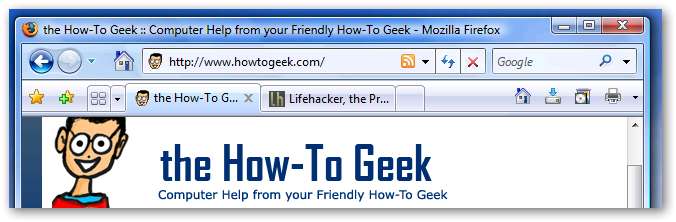
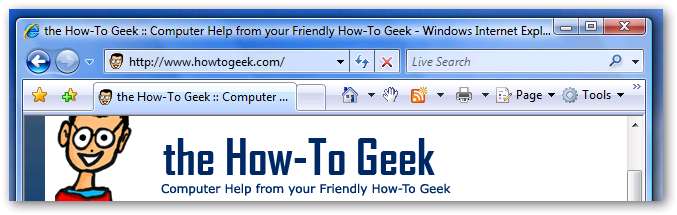
Per ottenere questo aspetto, la prima cosa che dovremo fare è installare alcuni componenti aggiuntivi su Firefox. Il primo add-on è il fantastico tema chiamato "myFirefox" ... l'autore ha fatto davvero un ottimo lavoro. Quindi dovremo installare l'estensione "Menu personale", che ci permetterà di nascondere la barra dei menu.
myFirefox
https://addons.mozilla.org/en-US/firefox/addon/4129
Personal Menu
https://addons.mozilla.org/en-US/firefox/addon/3895
Aggiorna .. Tema ancora migliore: Vista-Aero
https://addons.mozilla.org/en-US/firefox/addon/4988
Dopo averli entrambi installati e aver riavviato Firefox, possiamo andare avanti. La prima cosa che noterai è che la barra dei menu è stata spostata. Ora si trova nella stessa posizione in cui si trova la barra dei menu su IE7 quando premi il tasto Alt. Tieni presente che i tasti di scelta rapida continueranno a funzionare normalmente (Ctrl + S, Ctrl + T, O, ecc.)
Se desideri nascondere questo menu utilizzando l'estensione del menu Personale, fai clic con il pulsante destro del mouse da qualche parte sulla barra in alto (il pulsante Home è una buona scelta).
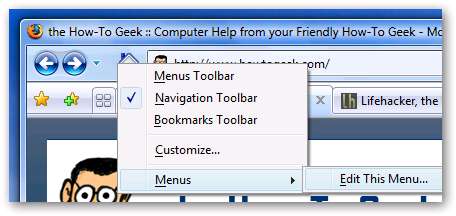
Dovresti vedere una nuova voce nel menu chiamata "Barra degli strumenti dei menu". Questo ti permetterà di nascondere il menu. Ti darà anche una finestra di dialogo informativa che ti dice il tasto di scelta rapida (Ctrl + Alt + Maiusc + S) se vuoi mostrare di nuovo il menu. È possibile modificare questa chiave se si installa l'estensione keyconfig.
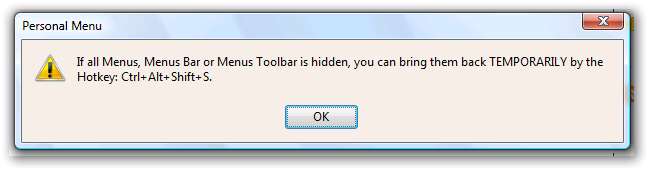
Nel menu di scelta rapida utilizzato sopra, dovresti anche notare un nuovo elemento chiamato Menu \ Modifica questo menu. Se lo selezioni, vedrai questa finestra di dialogo, che ti consentirà di mostrare i menu tramite lo stesso menu di scelta rapida.
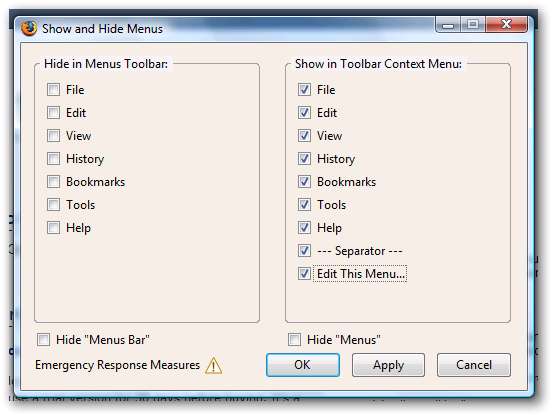
Questo ti consentirà di accedere ai menu se lo desideri. (Oppure potresti usare il tasto di scelta rapida)
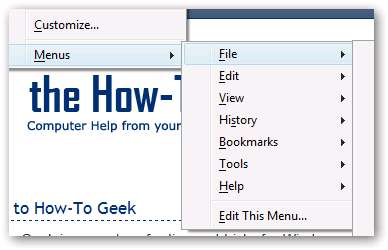
In alternativa, puoi aggiungere un pulsante "Menu personale" alla barra degli strumenti e personalizzare un paio di elementi utilizzati di frequente su di esso. Fai clic con il pulsante destro del mouse su \ Personalizza sulla barra degli strumenti e scegli il nuovo pulsante "Menu" mostrato sul lato sinistro di questa schermata e trascinalo da qualche parte sulla barra degli strumenti.
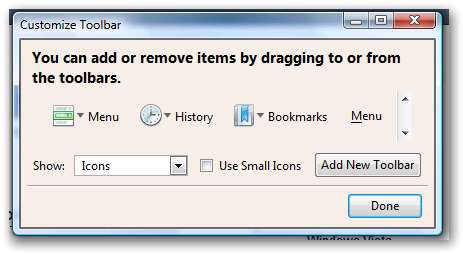
Ora puoi modificare i menu su quel pulsante e scegliere gli elementi che desideri vengano visualizzati.
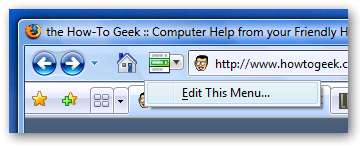
Questa è stata una spiegazione abbastanza lunga, si spera che ti abbia aiutato. Personalmente uso solo il tasto di scelta rapida per mostrare il menu e non mi preoccupo di tutte le altre cose.
Attenzione: assicurati di non avere il menu "Menu" nascosto se desideri disabilitare il plug-in Menu personale. In tal caso, l'unico modo per ripristinare il menu sarà installare una nuova estensione (in modo che venga visualizzata nuovamente la finestra dei componenti aggiuntivi), riattivare l'estensione del menu personale, riattivare il menu "Menu" e quindi disabilitare l'estensione.







